[Datadog] Datadog Agent 기본 사용법
"<PATH_TO_AGENT.EXE>" launch-gui
다음 명령어 실행을 통해 Datadog Agent를 열어주세요.

다음과 같은 섹션으로 구성됩니다.
| Agent 정보 | Agent 버전, 로그 레벨, 파일 경로 등의 정보를 알려줍니다. |
| 시스템 정보 | 시스템 시간, NTP 오프셋, Go, 파이썬(Python) 버전 등의 정보를 알려줍니다. |
| 호스트 정보 | OS, 플랫폼, 프로시저, 업타임 등의 정보를 알려줍니다. |
| 호스트네임 | Agent에서 찾은 호스트네임과 호스트 태그를 표시합니다. |
| JMX 상태 | JMX 점검 및 상태 목록을 보여줍니다. |
| 포워더(Forwarder) | API 키 상태를 비롯해 Agent 포워더와 관련된 정보를 보여줍니다. |
| 엔드포인트 | Agent에서 사용 중인 엔드포인트입니다. |
| 로그 Agent | 로그 Agent 정보입니다(활성화된 경우). |
| 애그리게이터(aggregator) | Agent의 데이터 애그리게이터 정보입니다. |
| DogStatsD | DogStatsD로 전송된 데이터 통계입니다. |
상태 페이지

컬렉터 상태 페이지는 Agent에서 실행하는 점검의 상세 정보를 보여줍니다. 예를 들면 다음과 같습니다.
로그

로그 페이지에는 agent.log에 출력되는 Agent 로그가 표시됩니다. 로그는 최신 또는 오래된 것부터 차례로 정렬할 수 있습니다.
설정

설정 페이지는 Agent 주요 설정 파일 datadog.yaml의 내용을 표시합니다. Datadog Agent Manager에서 파일을 바로 편집할 수 있습니다. 파일을 변경한 후에는 상단 오른족의 Save를 클릭하고, Agent를 재시작하세요.
체크

관리 점검 페이지는 활성화된 점검 설정 파일의 내용을 표시합니다. Datadog Agent Manager에서 파일을 바로 편집할 수 있습니다. 파일을 변경한 후에는 상단 오른족의 Save를 클릭하고, Agent를 재시작하세요.
점검 요약 페이지는 실행 중인 점검의 목록, 각 점검의 인스턴스 수, 점검 상태를 표시합니다.
플레어 설정
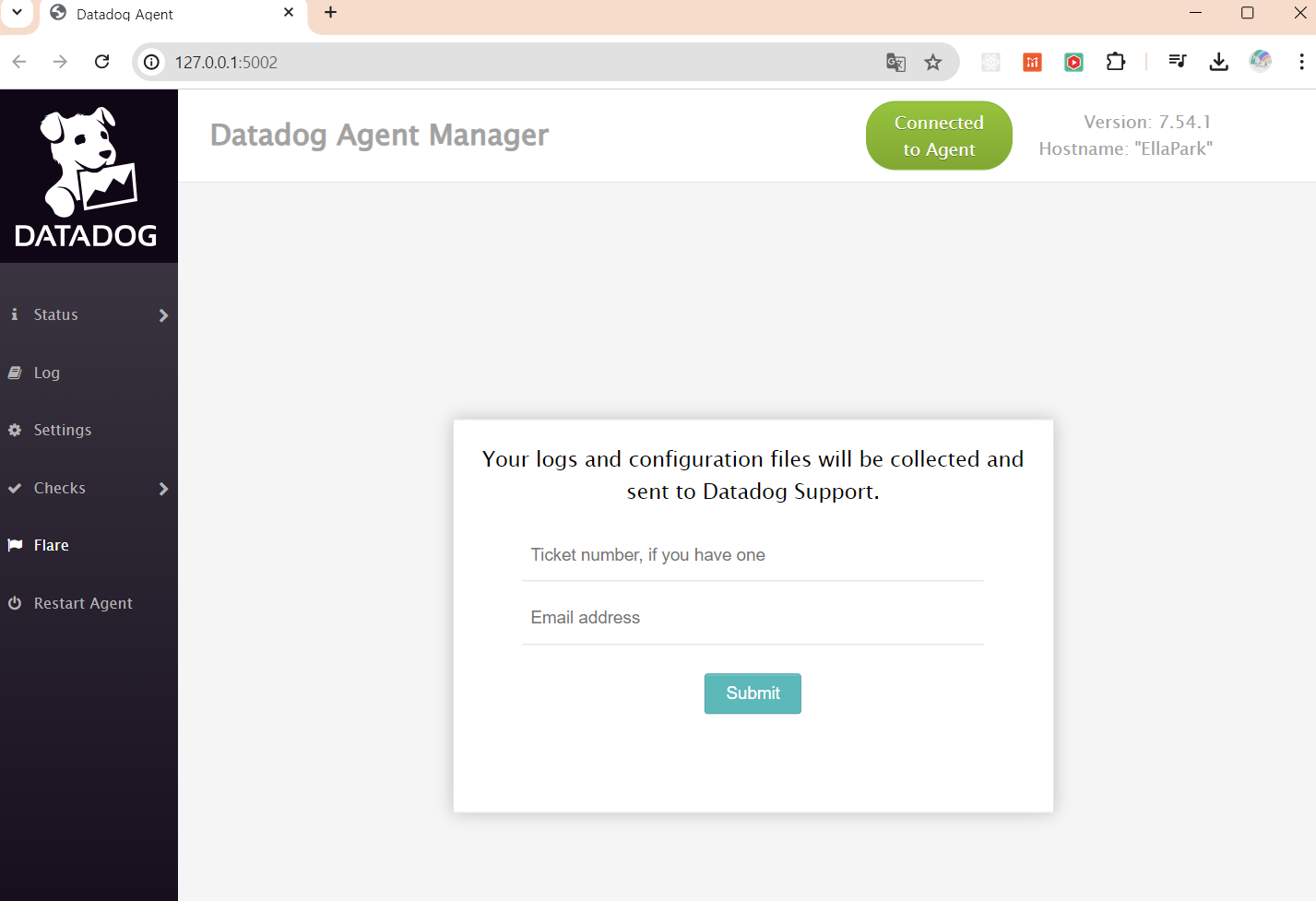
Agent에서 문제가 발생해 트러블슈팅이 필요한 경우 Flare 페이지에서 Datadog 지원팀의 도움을 받을 수 있습니다. 티켓 번호(선택 사항) 및 이메일 주소를 입력하고 Submit을 클릭하세요. 이렇게 하면 Agent 로그와 설정 파일의 사본이 Datadog 지원팀으로 전송됩니다. 자세히 알아보려면 Agent Flare 설명서를 참조하시기 바랍니다.
Agent 명령어
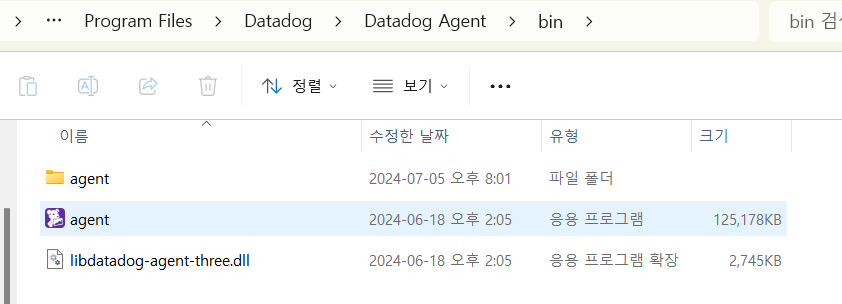
에이전트 실행은 윈도우즈 서비스 제어 관리자로 제어될 수 있습니다.
- 위치 : 에이전트 버전 6.12 이상: "C:\Program Files\Datadog\Datadog Agent\bin\agent.exe"
- 명령은 <PATH_TO_AGENT.EXE> <COMMAND> 구문을 사용해 고급(관리자로 실행 명령줄(PowerShell 또는 명령 프롬프트)에서 실행할 수 있습니다.
- 명령줄 옵션은 아래와 같습니다.
| check | 지정된 점검을 실행합니다. |
| diagnose | 시스템에서 일부 연결 진단을 실행합니다. |
| flare | 플레어를 수집해 Datadog에 전송합니다. |
| help | 명령에 대한 도움말을 얻습니다. |
| hostname | 에이전트에서 사용하는 호스트 이름을 인쇄합니다. |
| import | 에이전트 이전 버전에서 설정 파일을 가져오고 변환합니다. |
| launch-gui | Datadog 에이전트 관리자를 시작합니다. |
| restart-service | 서비스 제어 관리자 내 에이전트를 다시 시작합니다. |
| run | 에이전트를 시작합니다. |
| start | 에이전트를 시작합니다. (지원 중단되었지만 허용됨. 대안으로 run를 사용합니다.) |
| start-service | 서비스 제어 관리자 내에서 에이전트를 시작합니다. |
| status | 현재 상태를 인쇄합니다. |
| stopservice | 서비스 제어 관리자 내에서 에이전트를 중단합니다. |
| 버전 | 버전 정보를 프린트합니다. |
트러블 슈팅
에이전트가 실행되는지 확인하려면 서비스 패널의 DatadogAgent 서비스가 시작됨으로 나열되어 있는지 확인하세요
"%ProgramFiles%\Datadog\Datadog Agent\bin\agent.exe" status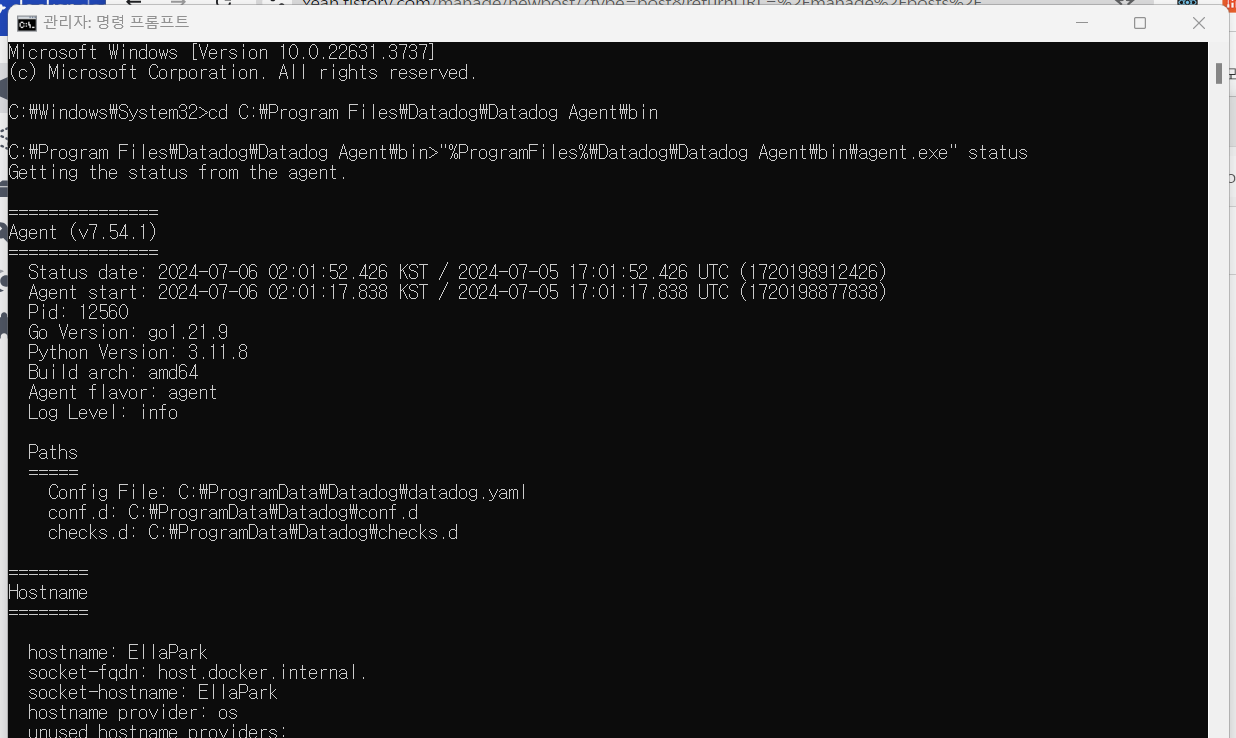
로그 파일 찾기

로그파일은 C아래 ProgramData>Datadog>logs를 가야 볼 수 있지만,
ProgramData는 숨긴 항목이므로 다음과 같은 절차를 꼭 거쳐주세요

그럼 다음과 같이 로그 파일을 확인할 수 있습니다.
참고)
https://docs.datadoghq.com/ko/agent/basic_agent_usage/windows/?tab=agentv6v7